
Мазмұны:
- 1 -қадам: компоненттер
- 2 -қадам: бөлшектерді дайындау
- 3 -қадам: Дизайн
- 4 -қадам: басып шығару
- 5 -қадам: Бағдарламалық қамтамасыз ету
- 6 -қадам: құрастыру
- 7 -қадам: дайындық
- 8 -қадам: Британдық ауа райы
- 9 -қадам: Астрофотографиядағы алғашқы тәжірибем
- 10 -қадам: Жарқын идеялар …
- 11 -қадам: Лунатик шөпте
- Автор John Day [email protected].
- Public 2024-01-30 10:22.
- Соңғы өзгертілген 2025-01-23 14:50.



Мен [1] [2] дейін Raspberry Pi негізіндегі тағы екі камералық жоба жасадым. Бұл менің үшінші камералық идея - бұл менің Raspberry Pi Zero бірінші жобам. Бұл менің астрофотографияға бірінші рет баруым!
Жақында болған «Supermoon» айынан мен ағамның ескі Celestron Firstscope 70 EQ қызметіне қайтарғым келді. Соңғы 10 жыл ішінде окулярлардың барлығы жоғалып кетті, бірақ телескоптың қақпақтары шаңнан сақтап қалды.
Менің пайдалы электроника ваннасында Pi Zero және сәйкес келетін камера кабелі бар. LiPo, Powerboost 1000 және камералық модульмен бірге. Жасалуға дайын компоненттердің тамаша коагуляциясы ….
Дизайн туралы қысқаша мәлімет
Raspberry Pi Zero айналасында сымсыз камера жасаңыз, ол 1,25 дюймдік окулярлық ұяға сәйкес келеді.
1 -қадам: компоненттер

Электроника
- Raspberry Pi Zero.
- Raspberry Pi камерасы, (Amazon серіктестік сілтемесі).
- Raspberry Pi Zero камерасы FFC.
- Raspberry Pi USB Wifi Dongle, (Amazon серіктестік сілтемесі).
- Adafruit Powerboost 1000, (Amazon серіктестік сілтемесі).
- LiPo батареясы.
- MicroSD картасы, (Amazon серіктестік сілтемесі).
- Әр түрлі сымдар.
- Шағын слайд қосқышы (SPDT), (Amazon Affiliate Link).
Raspberry Pi 3 | Қосымша, (Amazon серіктестік сілтемесі)
Аппараттық құрал
- 4 x 20мм әйел-әйел M3 жезден жасалған алтыбұрыш, (Amazon серіктестік сілтемесі).
- 8 x M3 10 мм розеткаға арналған бұрандалар, (Amazon серіктестік сілтемесі).
- 1 x SpoolWorks негізгі қара PLA жіпшесі.
- 1 x NinjaTek NinjaFlex жіпшесі.
Файлдар
STL, STP және 123dx файлдары | thingiverse.com
Менің нұсқаулықтар мен Thingiverse бойынша менің жұмысымды қолдауға көмектесіңіз
сатып алу кезінде келесі серіктестік сілтемелерді пайдалану арқылы. Рахмет:)
eBay.com | eBay.co.uk | eBay.fr | Amazon.co.uk
2 -қадам: бөлшектерді дайындау



Жұмысты жеңілдетуге және USB WiFi Dongle контактілеріне қол жеткізуге көмектесу үшін біз корпусты доңғалақтан алып тастауымыз керек. Пластикалық корпусты пышақпен бөліп, ПХД -ны мұқият алып тастаңыз.
Сондай -ақ, камера модулінен линзаны алып тастау қажет. Мұны қалай жасау керектігін көрсететін Raspberry Torte викидегі нұсқаулық бар. Егер камера объективінің шаң жинауын қаламасаңыз, бұл қадамды құрастыруға дейін қалдыра аласыз.
3 -қадам: Дизайн
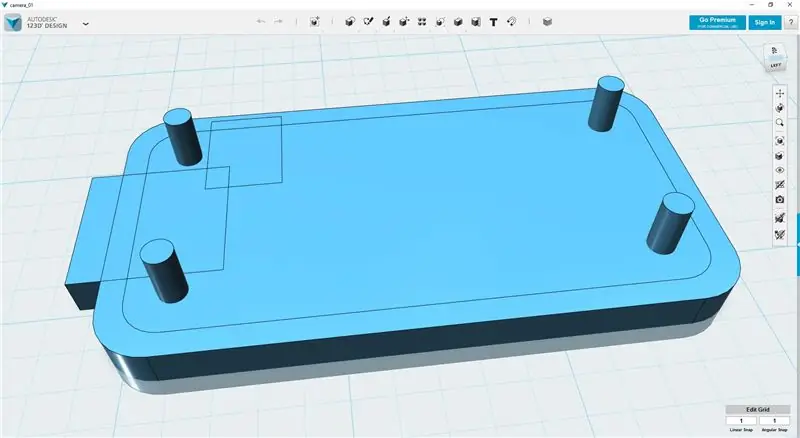
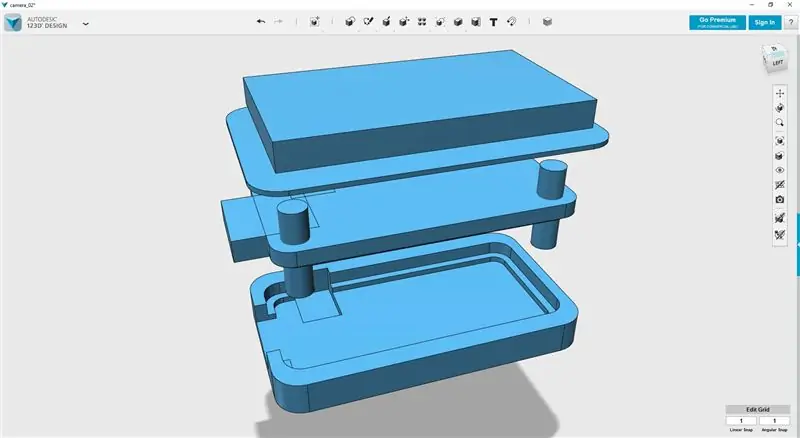
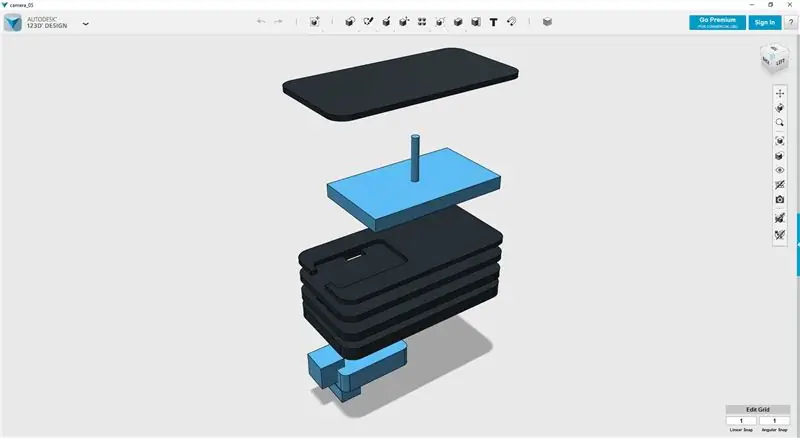
Мен бөлшектерді модельдеу үшін 123D Design қолданамын.
Қарастырылатын мәселелер - бұл ҚФФ жолы. SD картасына, Powerboost -тегі MicroUSB ұясына, кабель жолдарына, LiPo ашасы үшін орынға және Wifi Dongle мен ауысуға арналған орынға кіру. Сонымен қатар, камера телескоптағы стандартты 1,25 дюймдік ұяшыққа сәйкес келуі керек.
Мен SD картасының ұясына және FFC камерасының орналасуына назар аудара отырып, нөлге сәйкес келетін корпусты модельдей бастадым.
Менің басқа камералық жобаларым сияқты мен әр жаңа қабат жаңа компонент немесе компоненттер үшін жақтауды құрайтын қабаттардың дизайнын қолдандым.
Электрониканы біріктіру үшін сымдар қажет болатынын ұмыту оңай. Сондықтан кабельдік маршрутты қосуды ұмытпаңыз.
Дененің соңғы ерекшелігі - бәрін біріктіру әдісі. Жезден жасалған алты қырлы аралықтарды қолдана отырып, ол камераның сыртында жаңғақсыз тазалықты сақтайды.
Бірде -бір камера аксессуарларсыз толық болмайды. Мен икемді басуға арналған линзаның қақпағын және 2 дюймдік үлкен телескоптарға арналған адаптер сақинасын жасадым.
Жинау кезінде мен камера кабелінің ұзындығы жеткіліксіз екенін білдім! Стандартты емес ұзынырақ кабельді пайдаланудың орнына, мен өз камерасын жасағысы келетіндердің жағдайын қиындатпай, мен FFC-дің жетіспеушілігін өтеу үшін дизайнды реттеймін. Мен камераның орнын корпустың ортасынан бүйіріне жылжыттым.
4 -қадам: басып шығару
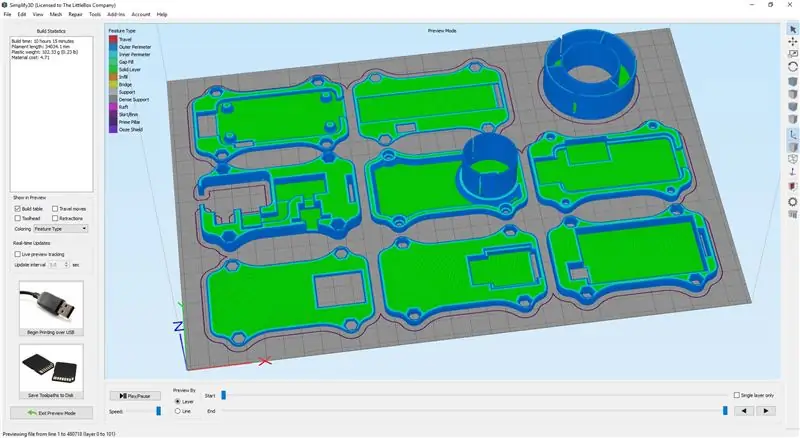


Мен модельдерді басып шығаруға бөлу үшін Simplify3D қолданамын. Олар E3D BigBox -та басылады.
Модельдерді кескішке импорттаңыз. Менде BigBox болғандықтан, олардың барлығы баспаға сәйкес келеді. Бөлгішті конфигурациялаңыз.
Бөлгіш параметрлері
- Қабат биіктігі 0,25 мм.
- 15% толтыру.
- 3 Периметрі.
- 3 Жоғарғы қабаттар.
- 3 төменгі қабаттар.
- 50 мм/с басып шығару жылдамдығы.
Басып шығару 8 бөліктің барлығын жасау үшін ~ 10 сағатты алды. Егер сізде қосалқы Raspberry Pi болса, принтерді қашықтан OctoPrint көмегімен бақылап, басқара аласыз!
Дене мен адаптер SpoolWorks Basic Black PLA Filament көмегімен басылған. Қақпақ NinjaTek NinjaFlex Filament көмегімен басылған.
Басып шығарудың аяқталуын күту - Бағдарламалық жасақтаманы сұрыптауға тамаша уақыт.
5 -қадам: Бағдарламалық қамтамасыз ету
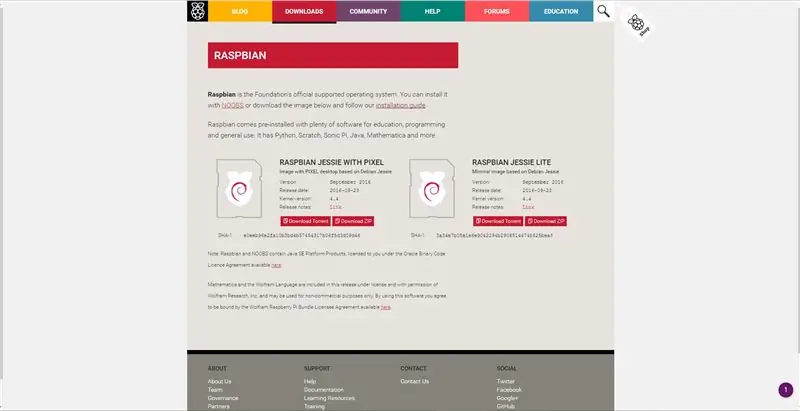
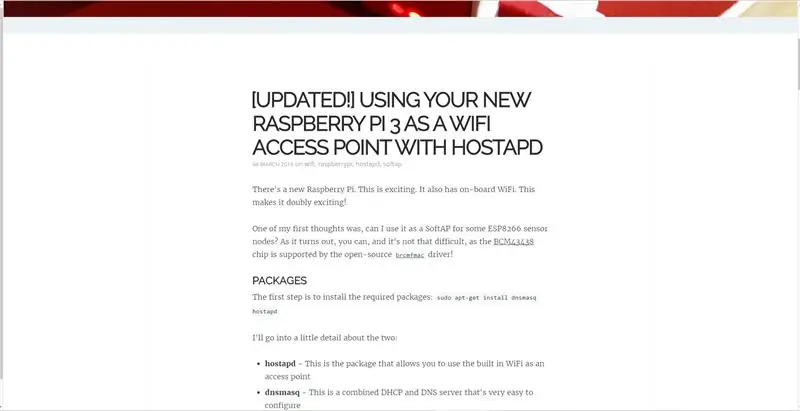
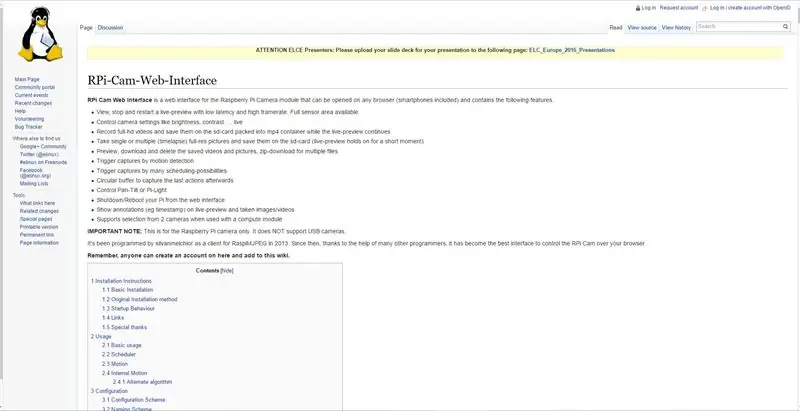
SD картасын камераға дайындау үшін сізге стандартты Raspberry Pi қажет.
Толық Raspbian бейнесін қаламайтын немесе қажет етпейтіндіктен, біз Raspberry Pi веб -сайтынан Jessie Lite сурет файлын жүктеуден бастай аламыз. Суретті SD картасына жазу үшін оларды орнату нұсқаулығын орындаңыз.
Біз камераға WiFi арқылы қол жеткізе алатын болсақ, енді камераға веб -интерфейсті орнату керек. Мен RPi-Cam-Web-интерфейсін қолданамын. Бағдарламалық жасақтаманы кескін құрастыруға орнату үшін олардың нұсқауларын орындаңыз.
WiFi Dongle қосылу нүктесі ретінде конфигурациялануы керек. Фил Мартиннің пайдалы нұсқаулығы бар, ол RPi -ді хотспот ретінде конфигурациялайды | WiFi HotSpot. CONFIGURE HOSTAPD бөлімінде мен ssid атауын Pi3-AP-ден телескопқа өзгертемін.
Ақыр соңында кез келген светодиодты тоқтату үшін осы нұсқаулықты орындау арқылы камераның борттық жарықдиодты өшіруге болады жарықдиодты өшіру.
MicroSD картасын дұрыс өшіргеннен кейін оны стандартты RPi -ден алып тастауға болады және оны RPi Zero -ға салыңыз. Бағдарламалық жасақтама жұмыс істеуі үшін оған өзгерістер енгізудің қажеті жоқ.
Сондай -ақ, сіздің телескопыңыз ауқымында болса, Raspberry Pi Zero -ды үйдегі WiFi желісіне қосу мүмкіндігі бар.
6 -қадам: құрастыру



Басылған бөліктер
Мен соңғы қабатты қоспағанда, барлық басылған бөліктердің жоғарғы беттеріне ине файлын алдым. Бұл кез келген биік жерлерді алып тастайды және қабаттарды бір-біріне жинау кезінде біркелкі және тегіс орналасуды қамтамасыз етеді.
Raspberry Pi Zero сымдары
Бізге Pi -ге дәнекерлеу үшін төрт сым, екі қуат кабелі және екі USB кабелі қажет. Мен сымдарды ескі USB кабелінен қайта өңдедім. Raspberry Pi Zero -ға төмен профильді Wi -Fi қосқышын қосу үшін Крис Робинсонның нұсқаулығын қолдана отырып, біз дәнекерлеу жастықшаларын дұрыс таңдай аламыз.
Крис нұсқаулығында ол қуат үшін астыңғы жағындағы дәнекер жастықшаларын пайдаланады, алайда біз GPIO көмегімен 5V -ды RPi -ге беру үшін қолданатын боламыз. Бұл нұсқаулықты қолдану арқылы GPIO және PPi RPi 2 түйреуішке +5в (қызыл сым) және 6 істікке GND (қара сым) қосқымыз келетінін білеміз.
1-3 қабаттар
20мм жезден жасалған алты бұрышты төрт аралықты 4 х M3 10мм розеткалы бұрандалы бұрандалармен бірінші басылған бөлікке бекітіңіз. Бөлікті төменге қойыңыз. FFC -ді RPi -ге сәйкестендіріңіз және оны басып шығарылған бөлігіне салыңыз. MicroSD картасын орнатуды ұмытпаңыз!
Кабель мен FFC саңылаулары арқылы өтетініне көз жеткізу үшін жоғарғы қабатты екінші қабатқа бекітіңіз.
Қабатты 3 -қабатқа салыңыз, кабельдерді кабельмен қайтадан алыңыз.
4 -қабат
Крис нұсқаулығындағы Pinout сілтемесін қолдана отырып, біз қуат кабельдерін WiFi Dongle -ге дәнекерлей аламыз.
4 -қабатты сымға мұқият қарап, дестеге қойыңыз.
Екі кабельді RPi USB жастықтарынан WiFi Dongle -ге жалғаңыз. Қалтаны Powerboost 1000 бірге стекке салыңыз.
Төрт электр сымын ұзындығы бойынша кесіңіз және Powerboost -қа дәнекерлеңіз. Adafruit's Pinouts Guide бойынша қосылымдарды екі рет тексеріңіз.
Қуат қосқышына үш қосылым қажет. Мен 4-қабатқа орнатпас бұрын қосқышқа ұзындығы 3 жолақты таспалы кабельді дәнекерледім. Сымдарды Powerboost-қа бұрап, дәнекерлеңіз. Adafruit ҚОСУ/ӨШІРУ нұсқаулығынан қосылымдарды екі рет тексеріңіз.
Батарея
Батареядағы сымдар тым ұзын және оларды қысқарту қажет.
Бұл қауіпті потенциалды қадам, және егер сіз оны қауіпсіз орындауға қабілеттілігіңізге сенімді болсаңыз ғана әрекет ету керек
Батареяның ПХД мен дәнекер терминалдарын жабатын Каптон таспасын алу арқылы бастаңыз. Егер сізде лента орамы болмаса, ораманы қайта жинау кезінде алынған таспаны сақтаңыз.
ПХД -дан сымдарды ажыратып, қосқышты Powerboost -ке салыңыз.
Сымдарды 5 -қабаттағы тесік арқылы өткізіңіз және артықты кесіп алмас бұрын қажетті ұзындыққа жақындатыңыз. Сізге қажет деп ойлайтыннан сәл көп сым қалдыру қауіпсіз.
Сымдарды аккумуляторға қайта дәнекерлеңіз және ПХД -ны ноутбукке ораңыз.
5 -қабат
Мен Powerboost -тің қозғалуын болдырмау үшін 5 -қабаттың астына екі көбік жастықшасын қостым.
Батарея ашасын 5 -қабаттағы тесіктен өткізіп, Powerboost -ке қосыңыз.
ҚФҚ -ны 5 -қабаттағы тесік арқылы өткізіп, оны стекке салыңыз.
Батареяны қабаттағы бос орынға қойыңыз.
Сынақ
Қазір бәрі жұмыс істейтінін тексеруге қолайлы уақыт. Фотокамераны FFC -ге қысқаша қосыңыз және қосқышты басыңыз. Powerboost шамы жанып тұруы керек (3 -қабатта көк светодиодты көруге болатын кішкене тесік бар).
Бірнеше минут күтіңіз және телефонды, ұялы телефонды немесе басқа WiFi құрылғысын пайдаланып, телескоптың сидін іздеңіз. Сіз қосылуыңыз керек және браузеріңізді 127.24.1.1 нұсқасына бағыттау арқылы сізге RPi-Cam-Web-интерфейсі ұсынылады.
Егер бәрі жақсы болса, жүйені өшіріңіз, камераны алып тастаңыз және құрылғыны жалғастырыңыз. Егер сіз жоспарға сәйкес келмейтін нәрселерді тапсаңыз, нұсқауларды қарап шығыңыз және мәселелеріңізді шешіңіз.
6 -қабат
Егер сіз мұны әлі жасамаған болсаңыз, камера модулінен линзаны алып тастаңыз. Нұсқауларды алу үшін Raspberry Torte Викиге қараңыз.
6 -қабатты стекке салыңыз, FFC арқылы жіберіңіз және камераны FFC -ге бекітіңіз.
7 -қабат
Камераны 6 -қабатқа ұстап тұрып, стекке 7 -қабатты қосыңыз.
Қабат 8
7 -қабатты орнында, ал 8 -ші қабатты үстінде ұстаңыз. Камераның 8 -қабаттағы саңылауға туралануына рұқсат етіңіз.
8 -қабатты 4 x M3 10 мм розеткаға арналған бұрандалармен бекітіңіз.
Камера қақпағы
Барлығы жиналғаннан кейін камераға қақпақ салыңыз. Бұл сезімтал CCD -ден шаң мен басқа ластануды сақтауға көмектеседі.
7 -қадам: дайындық


Біз бастамас бұрын
Батареяның толық зарядталғанына көз жеткізу керек. Powerboost коннекторына Micro USB зарядтағышын қосыңыз. Бос күйден толық зарядтау үшін екі сағаттан астам уақыт қажет. Толық зарядталған кезде жанатын кішкентай жасыл жарық диодты іздеңіз, сіз оны саңылаудан көре аласыз.
Айта кету керек, бұл сізбен бірге қуат жинағын алып жүру мүмкіндігі ғана емес. Powerboost қуатты толық басқаруға ие және батареяны зарядтай алады және камераны бір уақытта қуаттай алады. Егер сіз қуат нүктесінің жанында болсаңыз, шексіз жазу үшін камераға USB зарядтағышын қосуға ештеңе кедергі болмайды. Тек PSU мен батареяның 2А немесе одан да көп қуат беретініне көз жеткізіңіз.
8 -қадам: Британдық ауа райы

Кейбір нәрселерді бақылау мүмкін емес
Соооо, бұлтты.
Меніңше, одан да жаман болуы мүмкін.
Кем дегенде, жаңбыр жаумайды.
Дегенмен.
О. Жоқ. Күте тұрыңыз, қазір жаңбыр жауып тұр.
9 -қадам: Астрофотографиядағы алғашқы тәжірибем



Таңертең ай аспанда көрініп тұрғанда, мен не істеп жатқанымды көру үшін камераны және өзімді күндізгі уақытта сынап көруді шештім. Жаңадан келгендіктен, мен мұны күндіз жасаған дұрыс деп таптым.
Телескопты орнатып, камераны диагональға орнатқаннан кейін мен Wi -Fi кіру нүктесіне қосылған камераны қостым, браузерімді жүктедім, содан кейін айды іздей бастадым (егер сіз ұялы телефоныңызда мен сияқты болсаңыз, мен таптым. Мобильді деректерді өшіруге тура келді, әйтпесе телефон RPi веб -серверіне қосылмайды және оның орнына мобильді деректер желісі арқылы шығуға тырысады).
Бұрын мұны ешқашан жасамағандықтан, мен не істеп жатқанымды білмедім. Камераның жұмыс істеп тұрғанын тексеру үшін мен алдыңғы жағын жауып, телефонымда сурет күңгірт болған кезде камераның жұмыс істейтінін растадым. Содан кейін мен телескопты айналдырдым, ол жарықтың өзгеруін немесе жарық нүктесін іздеді. Әрине, мен бір нәрсені таптым және біраз уақыттан кейін телескопты басқару элементтерімен айналыса отырып, мен оны тұрақты түрде көре алдым.
Келесі - фокус. Телескоптың үлкен фокустық диапазоны бар және артқы жағындағы фокустау тұтқалары (айлары) Айды оңай фокустайды (мен мұны диагональсыз байқап көрдім, бірақ сапардың жеткіліксіз екенін және ол ұсынған қосымша қашықтықты қажет ететінін анықтадым) бағытын өзгерту).
Енді менде ай болды, мен бірнеше суретке түсірдім. Тіркелген суреттерден көріп отырғанымыздай, жарық жолында шаң мен кір көп. Мен барлық толқу кезінде линзалар мен диагональды айнаны тазартуды ұмытып кеттім! Сондай -ақ, қызыл реңк бар, мен бұған не себеп болғанын толық білмеймін …
Мен телескопқа жақсы тозаңды беремін және келесі жоғары қарауға дайындалу үшін камераның ең жақсы параметрлерін зерттеймін …
Суреттер Photoshop -та реттелген. Мен тек Photoshop -та орнатылған суреттің автоматты дыбыс функциясын қолдандым. Мен өңделмеген барлық суреттерді zip файлы ретінде тіркедім.
Фотосуреттерде көрсетілген уақыт пен күн дұрыс емес, себебі камерада RTC жоқ. Суреттер 2016 жылдың 19 қарашасында таңертең UTC шамамен 0900 -де түсірілген.
10 -қадам: Жарқын идеялар …



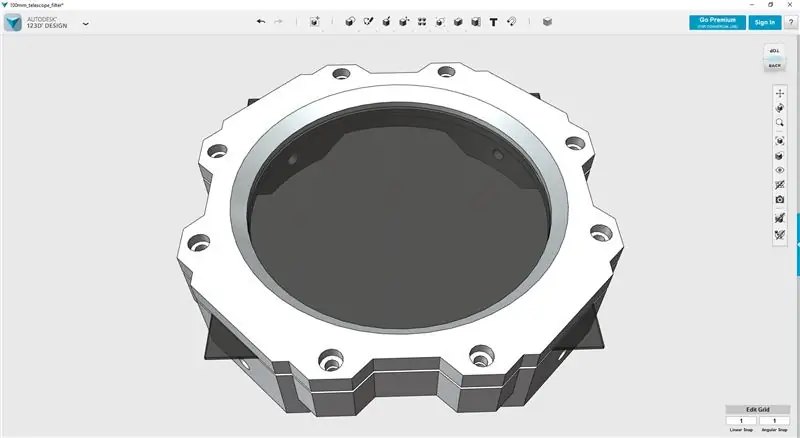
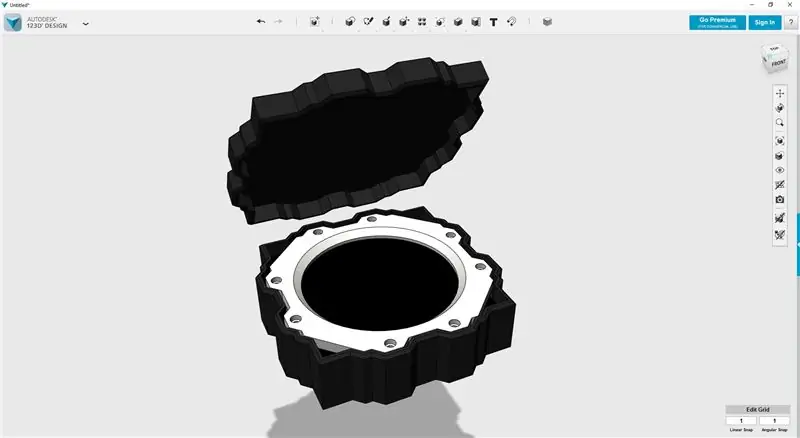
Жаңбыр, бұлт пен күннің арасындағы ара -тұра күндері мен телескопқа күн сүзгісін бекітуге арналған жылдам дизайн жасадым. Сүзгі диаметрі 100 мм (4 дюйм) дейін шық қалқаны бар телескоптарға арналған, сонымен қатар сүзгіні пайдаланбаған кезде қауіпсіз сақтауға арналған корпусы бар.
Thingiverse.com сайтынан жүктеу |
Күн нүктесі
Мен күннің шығуын бірнеше күн күттім, сүзгіні телескопқа бекітіп, аспанға қараттым. Мен камераны орнатпас бұрын, линзалар мен диагональды жақсы тазарттым.
Адам өте мұқият болуы керек және ешқашан күнге қарамайды, бұл ақымақтық!
Мен күн сәулесімен телескопты орнатып, сүзгіні орнатып, камераны тіркедім. Менде күн болған кезде, мен күн сәулесі бар екенін білдім! Мен бірнеше фотосурет түсірмес бұрын мүмкіндігінше назар аударуға тырыстым. Мен де бірнеше бейнебаяндарды басқардым.
Менде әлі де камераны фокустау проблемалары бар, бұл телескоптың фокусын дұрыс қолдана алмауыма байланысты ма, әлде тым көп тұман бар ма, әлде басқа нәрсе ме екеніне сенімді емеспін. Телескопты тербеп тұрған желден де біраз тербеліс бар.
Мен қызыл жарқылдың жоғалғанын байқадым, бірақ бұл телескопты тура көрсеткендіктен болуы мүмкін.
Мен оны қараңғыда сынап көремін …
Суреттер 2016 жылдың 25 қарашасында түстен кейін UTC 1300 шамасында түсірілді.
11 -қадам: Лунатик шөпте





Шамамен сыртқа шығуға жағдай жасалғанына үш аптадай уақыт болды.
Бұл уақыт қараңғы! Алдыңғы екі экскурсиядан алған әсерімді ескере отырып, мен жақсы фотолар мен бірнеше жақсы бейнелер алдым.
Менде әлі күнге дейін фокус пен қызыл реңкке қатысты мәселелер бар. Егер біреу оның себебін білсе, мен білгім келеді.
Менің ойымша, тербеліске немесе моторлы фокустауға көмектесу үшін маған үлкен штатив қажет ………
Фотосуреттер мен бейнелер 2016 жылдың 14 желтоқсанында UTC 1830 -да түсірілген.
Ұсынылған:
Ақылды үй Raspberry Pi: 5 қадам (суреттермен)

Raspberry Pi Smart Home: Сіздің пәтеріңізді ақылды ететін бірнеше өнімдер бар, бірақ олардың көпшілігі жеке шешімдер болып табылады. Бірақ смартфонмен жарықты ауыстыру үшін неге интернет байланысы қажет? Бұл менің жеке смарт құруға бір себеп болды
Raspberry Pi Zero жұмыс жасайтын ағаштан жасалған LED дисплейі: 11 қадам (суреттермен)

Raspberry Pi Zero жұмыс жасайтын ағаштан жасалған ойын -сауық дисплейі: Бұл жоба 20x10 пиксельді WS2812 өлшемді 78x35 см жарықдиодты дисплейді іске қосады, оны қонақ бөлмесінде ретро ойындарын ойнау үшін оңай орнатуға болады. Бұл матрицаның бірінші нұсқасы 2016 жылы салынған және оны көптеген адамдар қайта жасаған. Бұл экспозиция
Borderlands Raspberry Pi: 9 қадам (суреттермен)

Borderlands Raspberry Pi: Сонымен, мен бір күні ойын дүкенінде болдым және осы Borderlands тірегін 20 долларға тазарту бөлімінде көрдім және оны сатып алуға қарсы тұра алмадым. Шамамен бір аптадан кейін мен: «Мен оны іштей ішіп, ішімді жарып жібере аламын», - деп ойладым. Сол кезде менің шытырман оқиғаларым басталды
Arduino басқарылатын робот - екі қадам: 13 қадам (суреттермен)

Arduino басқарылатын роботты екіжақты: Мен әрқашан роботтарға қызығатынмын, әсіресе адамның іс -әрекетіне еліктеуге тырысатын. Бұл қызығушылық мені жаяу жүруге және жүгіруге еліктей алатын екіжақты робот құрастыруға және дамытуға талпындырды. Бұл нұсқаулықта мен сізге көрсетемін
Болт - DIY сымсыз зарядтау түнгі сағаты (6 қадам): 6 қадам (суреттермен)

Болт - DIY сымсыз зарядтау түнгі сағаты (6 қадам): Индуктивті зарядтау (сымсыз зарядтау немесе сымсыз зарядтау деп те аталады) - сымсыз қуат беру түрі. Ол портативті құрылғыларды электрмен қамтамасыз ету үшін электромагниттік индукцияны қолданады. Ең көп таралған қолданба - Qi сымсыз зарядтау
